石子通用收据打印专家是由石子软件开发制作的一款非常实用的收据打印软件,支持大部分通用的收据打印,拥有数据的各种编辑修改功能,支持多种打印规格以及打印方式,并且打印纸张还可以自定义设置,对收据进行各种管理操作,还能统计销售的情况,堪称是不可多得的实用办公软件!该软件针对通用性“收款收据”进行打印并对收据内容保存管理,可帮助用户快速打印收据,拥有强大的自定义删除修改、添加 、查询功能,自动将小写数字转换为大写,在打印时还可以显示代码,可对各个类别进行内容添加,具备查询功能,提供不同的查询方式,可选择精确查询,也可选择模糊查询,支持导出Excel,同时支持定制软件,个性化设置,使用起来简单便捷,可以有效提高工作的效率。通用收据打印专家适用于电子产品、办公产品、各类零部件产品等有实物交易的店铺为客户开具收据使用,而且支持打印预览,查看页面效果,检查无误后即可进行打印,并将其自动保存在本地,软件界面友好美观,功能强劲实用,操作起来也是得心应手,大家可以轻松上手操作,适合打印多种收据,还可以对收据内容进行保存和管理,可以自动合计金额、自动生成人民币的大写等,软件简单实用,免去手写收据的麻烦和偏差。
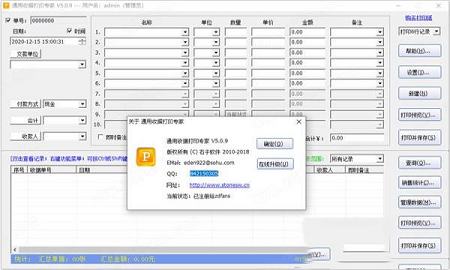
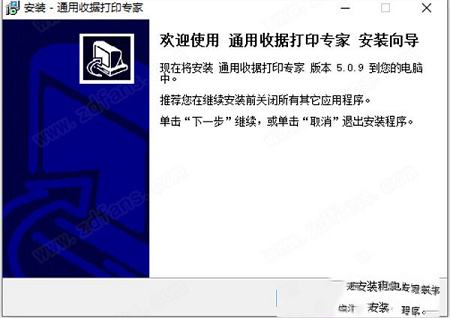
2、阅读软件许可协议,勾选我同意此协议
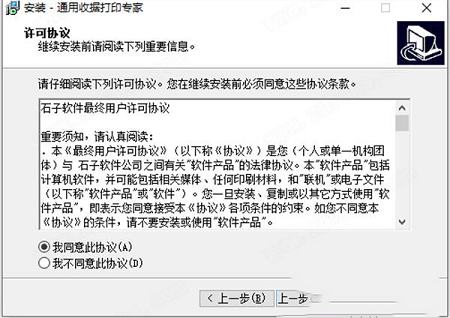
3、选择安装位置,点击浏览可自行更换安装路径
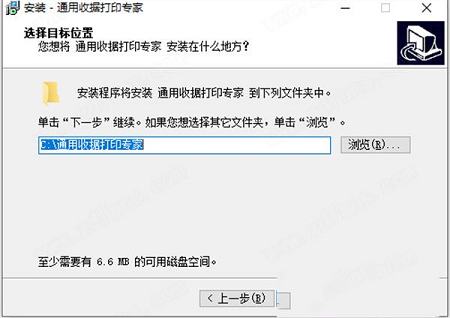
4、选择开始菜单文件夹,默认即可
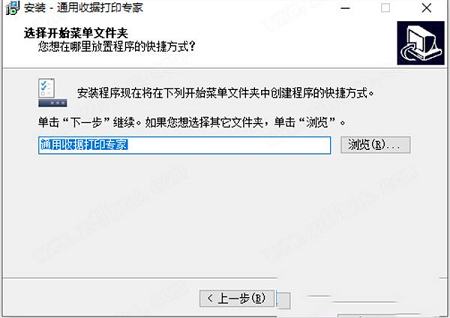
5、选择附加任务,自行选择是否创建桌面快捷方式
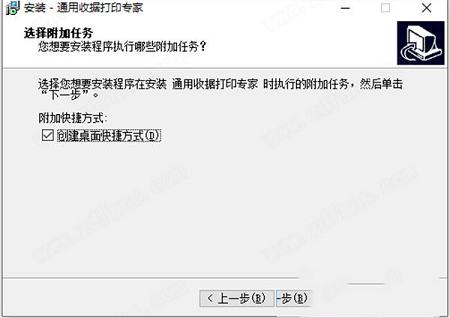
6、一切准备就绪,点击安装
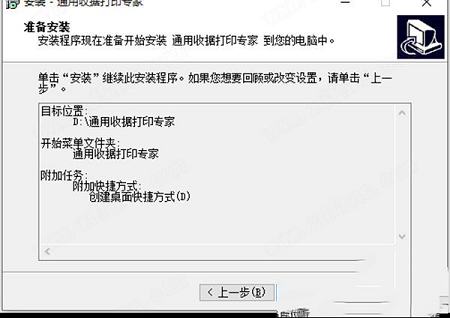
7、正在安装中,请耐心等待一会
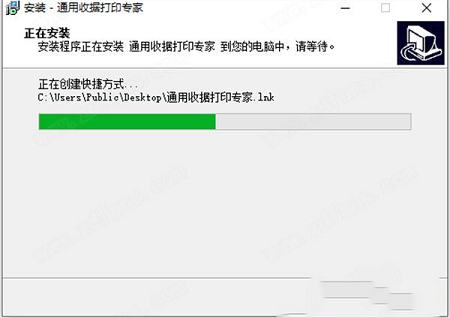
8、安装成功,将运行软件的勾选去掉,点击完成退出安装向导
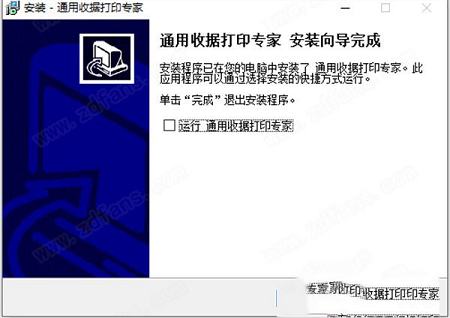
9、将注册机复制到软件安装目录下运行,选择通用收据打印专家v5.0.9,点击Patch即可

10、需要选择一下软件路径,会弹出提示,点击确定
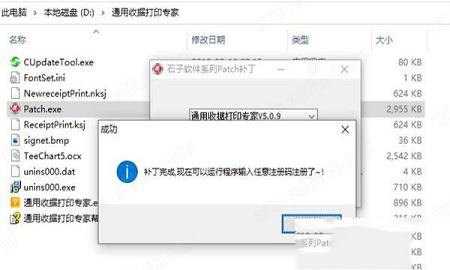
11、运行石子通用收据打印专家后,在右侧找到帮助,点击注册
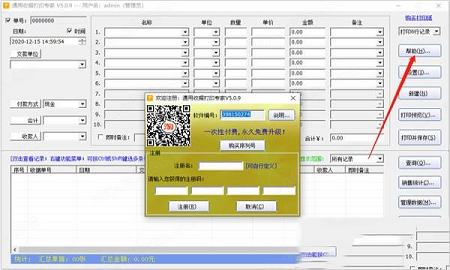
12、随意输入注册名及注册码即可,软件已经可以免费使用了
注:此Patch补丁只能使用于当前版本,不可升级软件,建议屏蔽软件联网验证

2、打印收据前,请确认您的打印机安装是正确的(可打印测试页)。
3、建议不要将软件安装在系统盘中。
4、可以在“设置”->“设置打印模板”中对打印偏差、字体等进行调整操作。
5、主窗口右下方有“管理数据”按钮,建议开启自动备份数据库功能,确保数据安全。
2、自动合计总金额
3、自动生成人民币大写
4、石子通用收据打印专家可对收据进行保存、修改、删除、查询等管理操作
5、通用收据打印专家可自定义打印模版
6、统计销售情况
7、权限管理和数据备份
8、智能关联产品名、单位及单价
9、可以纠正打印时出现的偏差
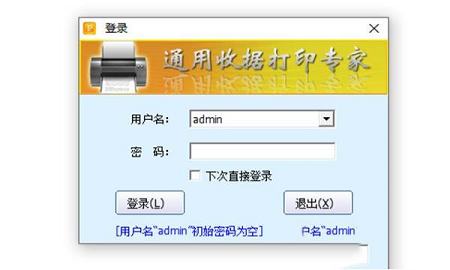
(1)通用收据打印专家默认有一个用户“admin”,无密码。
(2)可以选择“下次直接登录”,下次登录时不再出现登录对话框。
(3)您可以通过“设置”中的“设置用户”模块来更改和删除用户以及“取消直接登录”。
二、软件主界面

三、帮助界面
(1)“帮助”可以帮助您查询功能的使用方法。
(2)“注册”是在您购买注册码以后帮助您完成注册操作。
(3)“购买”您可以选择购买方式进行购买,购买后请与客服联系,联系方式如上。
(4)“在线升级”功能为注册用户开放,试用版的用户此功能不可用。
四、设置界面

(1)“设置名目”是对常用名词进行设置,在以后输入中可以方便选择。
(2)步骤为:先选择要进行设置的类别,比如“产品名称”,
如果要“添加”,在右边“编辑框”中进行产品名编辑,然后点击“添加”,
如果要“修改”,先选择要修改的产品 ,再在“编辑框中”编辑,然后点击“修改”,
如果要“删除”,则先选择要删除的产品,然后点击“删除” 。
(1)“设置用户”是可以使用软件的用户进行“用户名”和“密码”的设置。
(2)如果用户使用本软件要建立自己的“用户名”和“密码”
您可以用本软件自带的任何一个用户名登录,然后新建用户,即“添加”然后用新建的用户名“登录”
进入此模块将要删除的用户名选中,点击“删除”,删除时要输入要删除的用户名的密码。
(3)“取消直接登录”按钮可以改变先前设定好的直接登录,下次打开时出现登录窗口。
(4)“设为管理员”和“取消管理员”按钮可以改变用户的权限,限制用户的操作范围。
(1)“设置模版”是对EXCEL模版的“标题”和最下方的“备注”进行设定。
(2)功能为:“预览”和“保存”,
文本框中显示的内容为设定好的标题与备注,
用户可以修改然后进行“预览”,看是否达到想要的效果,标题最多为10字,备注最多为40字,
修改成功后保存此次设定的内容,只有“保存”后模版才会进行修改。
五、查询界面

(1)“查询统计”是对以往保存的收据进行查询统计。
(2)操作步骤为:
首先,对要进行限制的项目输入限制条件,无限定则不用修改,
然后,点击“查询”,查询结果会出现在主界面下方的列表中,
查询完成后,需要回到原始状态时,点击主界面中的“显示全部”按钮。
六、销售详情分析界面
(1)“统计月份”可以按月对销售情况进行统计。
(2)“导出EXCEL表”把统计所得记录导出到EXCEL表中,以便于其它操作。
七、手动修改模版
(1)找到安装目录下的“收款收据。xlt”文件
(2)右键,选择“打开”,如果双击则是直接利用模版新建,所以不可双击
(3)修改模版内容,可以修改文字内容、大小或格式以及单元格宽度高度等,修改时预览一下打印效果
(4)修改后保存,则可以成功修改EXCEL模版
(5)修改后保存,则可以成功修改EXCEL模版
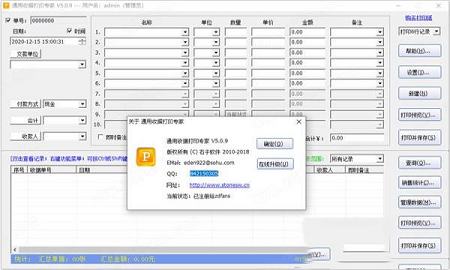
安装破解教程
1、下载安装包,解压缩并运行安装,点击下一步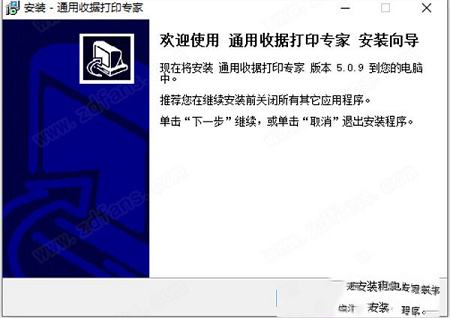
2、阅读软件许可协议,勾选我同意此协议
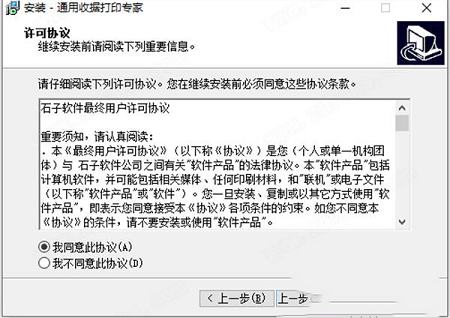
3、选择安装位置,点击浏览可自行更换安装路径
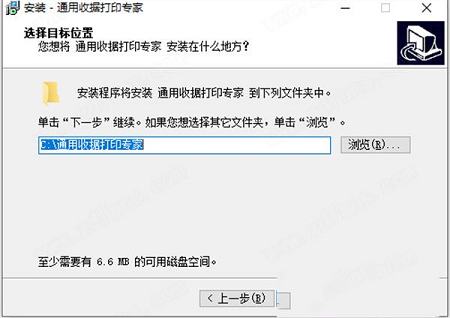
4、选择开始菜单文件夹,默认即可
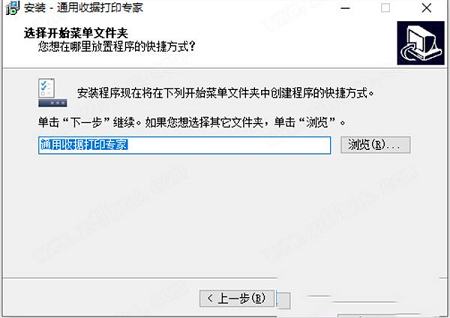
5、选择附加任务,自行选择是否创建桌面快捷方式
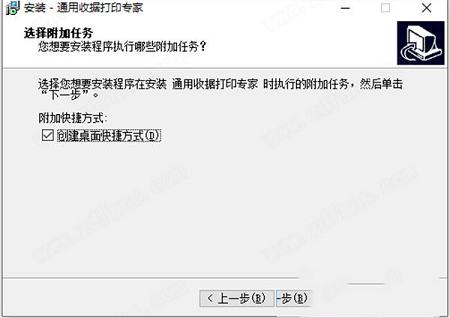
6、一切准备就绪,点击安装
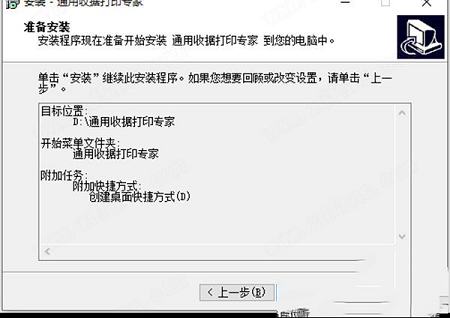
7、正在安装中,请耐心等待一会
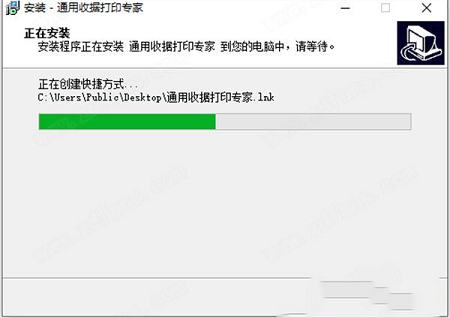
8、安装成功,将运行软件的勾选去掉,点击完成退出安装向导
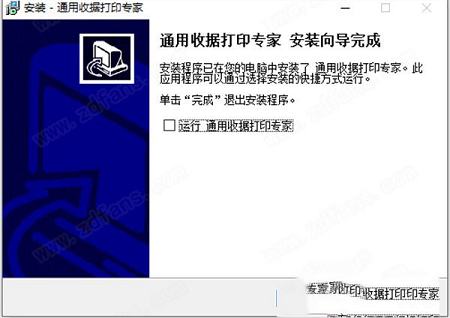
9、将注册机复制到软件安装目录下运行,选择通用收据打印专家v5.0.9,点击Patch即可

10、需要选择一下软件路径,会弹出提示,点击确定
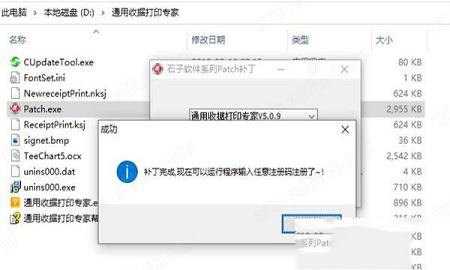
11、运行石子通用收据打印专家后,在右侧找到帮助,点击注册
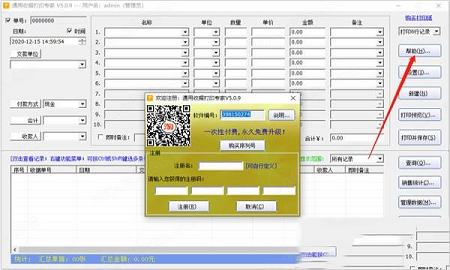
12、随意输入注册名及注册码即可,软件已经可以免费使用了
注:此Patch补丁只能使用于当前版本,不可升级软件,建议屏蔽软件联网验证

注意事项
1、360等安全软件提示“未知程序”属正常现象,点“允许”或“信任”即可。2、打印收据前,请确认您的打印机安装是正确的(可打印测试页)。
3、建议不要将软件安装在系统盘中。
4、可以在“设置”->“设置打印模板”中对打印偏差、字体等进行调整操作。
5、主窗口右下方有“管理数据”按钮,建议开启自动备份数据库功能,确保数据安全。
主要特点
1、支持自定义纸张大小并可设置241/190/A4/B5等多种规格的打印纸张2、自动合计总金额
3、自动生成人民币大写
4、石子通用收据打印专家可对收据进行保存、修改、删除、查询等管理操作
5、通用收据打印专家可自定义打印模版
6、统计销售情况
7、权限管理和数据备份
8、智能关联产品名、单位及单价
9、可以纠正打印时出现的偏差
功能界面
一、登录界面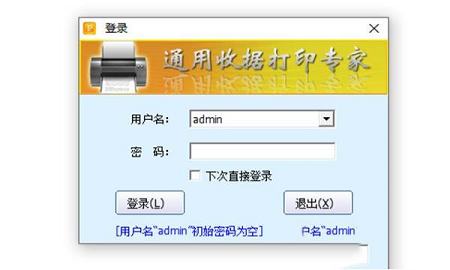
(1)通用收据打印专家默认有一个用户“admin”,无密码。
(2)可以选择“下次直接登录”,下次登录时不再出现登录对话框。
(3)您可以通过“设置”中的“设置用户”模块来更改和删除用户以及“取消直接登录”。
二、软件主界面

三、帮助界面
(1)“帮助”可以帮助您查询功能的使用方法。
(2)“注册”是在您购买注册码以后帮助您完成注册操作。
(3)“购买”您可以选择购买方式进行购买,购买后请与客服联系,联系方式如上。
(4)“在线升级”功能为注册用户开放,试用版的用户此功能不可用。
四、设置界面

(1)“设置名目”是对常用名词进行设置,在以后输入中可以方便选择。
(2)步骤为:先选择要进行设置的类别,比如“产品名称”,
如果要“添加”,在右边“编辑框”中进行产品名编辑,然后点击“添加”,
如果要“修改”,先选择要修改的产品 ,再在“编辑框中”编辑,然后点击“修改”,
如果要“删除”,则先选择要删除的产品,然后点击“删除” 。
(1)“设置用户”是可以使用软件的用户进行“用户名”和“密码”的设置。
(2)如果用户使用本软件要建立自己的“用户名”和“密码”
您可以用本软件自带的任何一个用户名登录,然后新建用户,即“添加”然后用新建的用户名“登录”
进入此模块将要删除的用户名选中,点击“删除”,删除时要输入要删除的用户名的密码。
(3)“取消直接登录”按钮可以改变先前设定好的直接登录,下次打开时出现登录窗口。
(4)“设为管理员”和“取消管理员”按钮可以改变用户的权限,限制用户的操作范围。
(1)“设置模版”是对EXCEL模版的“标题”和最下方的“备注”进行设定。
(2)功能为:“预览”和“保存”,
文本框中显示的内容为设定好的标题与备注,
用户可以修改然后进行“预览”,看是否达到想要的效果,标题最多为10字,备注最多为40字,
修改成功后保存此次设定的内容,只有“保存”后模版才会进行修改。
五、查询界面

(1)“查询统计”是对以往保存的收据进行查询统计。
(2)操作步骤为:
首先,对要进行限制的项目输入限制条件,无限定则不用修改,
然后,点击“查询”,查询结果会出现在主界面下方的列表中,
查询完成后,需要回到原始状态时,点击主界面中的“显示全部”按钮。
六、销售详情分析界面
(1)“统计月份”可以按月对销售情况进行统计。
(2)“导出EXCEL表”把统计所得记录导出到EXCEL表中,以便于其它操作。
七、手动修改模版
(1)找到安装目录下的“收款收据。xlt”文件
(2)右键,选择“打开”,如果双击则是直接利用模版新建,所以不可双击
(3)修改模版内容,可以修改文字内容、大小或格式以及单元格宽度高度等,修改时预览一下打印效果
(4)修改后保存,则可以成功修改EXCEL模版
(5)修改后保存,则可以成功修改EXCEL模版
∨ 展开



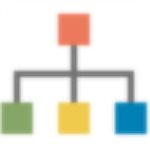 NETworkManager(网络运维管理工具)v2020.5.1中文破解版
NETworkManager(网络运维管理工具)v2020.5.1中文破解版
 小天才智能手表Root工具 V1.0 最新免费版
小天才智能手表Root工具 V1.0 最新免费版
 喵图素材 V1.0 官方版
喵图素材 V1.0 官方版
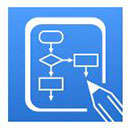 ClickCharts Pro(流程图制作工具)v3.12绿色汉化版
ClickCharts Pro(流程图制作工具)v3.12绿色汉化版
 每日猿粪大便记录软件 V1.0 免费版
每日猿粪大便记录软件 V1.0 免费版
 unc0ver越狱工具v3.2官方绿色版
unc0ver越狱工具v3.2官方绿色版
 Defender Control(Defender开/关工具)v1.6中文绿色版
Defender Control(Defender开/关工具)v1.6中文绿色版
 Unlocker(强行删除工具)v1.9.2中文版
Unlocker(强行删除工具)v1.9.2中文版
 pdffactory pro 8破解版 v8.11
pdffactory pro 8破解版 v8.11
 BarTender最新破解版 V2023 中文免费版
BarTender最新破解版 V2023 中文免费版
 bartender10破解补丁
bartender10破解补丁
 中琅条码标签打印软件(LabelPainter)v6.2.6破解版
中琅条码标签打印软件(LabelPainter)v6.2.6破解版
 Zebra CardStudio(ID证卡设计软件)V2.0.20.0 中文破解版
Zebra CardStudio(ID证卡设计软件)V2.0.20.0 中文破解版
 BPLOT(CAD批量打印) V3.6.1 免费版
BPLOT(CAD批量打印) V3.6.1 免费版
 惠普HP LaserJet 1020 Plus打印机驱动免费版(附使用教程)
惠普HP LaserJet 1020 Plus打印机驱动免费版(附使用教程)
 zebradesigner pro 2(斑马条码打印机软件)中文版
zebradesigner pro 2(斑马条码打印机软件)中文版